Conectamos uma infinidade de dispositivos aos nossos computadores;HDDs, SSDs, cartões de memória, telefones, câmeras da web etc. O Windows pode detectá-los automaticamente, encontrar e instalar drivers e configurar itens para que possamos usar o dispositivo conectado imediatamente. É um recurso incrível que facilita a maioria dos dispositivos, mas o Windows não para por aí. Quando você conecta um dispositivo, como um cartão de memória ou um disco rígido externo, ele será aberto e perguntado como você deseja acessar o dispositivo imediatamente. Isto é o Reprodução automática recurso no trabalho e pode ficar irritanteespecialmente se ele aparecer toda vez que você conecta um dispositivo ou deixa seu sistema inativo com um dispositivo já conectado. Veja como ativar / desativar a Reprodução automática no Windows 10 e defina a ação padrão da Reprodução automática para uma unidade externa e cartão de memória.
Abra o aplicativo Configurações e vá para o grupo Dispositivosde configurações. Selecione a guia Reprodução automática e ligue / desligue aqui. Se você desativar a Reprodução Automática, o Windows nunca abrirá nenhum dispositivo para exibição ou perguntará como você deseja acessá-lo sempre que conectá-lo. Se você configurou o Windows para abrir sempre um HDD externo e mostrar arquivos quando estiver conectado, ele não o fará mais.

Para definir uma ação padrão de Reprodução automática para uma unidade externa e cartão de memória, selecione uma ação em "Escolher padrões de reprodução automática" e ative a opção "Reprodução automática".
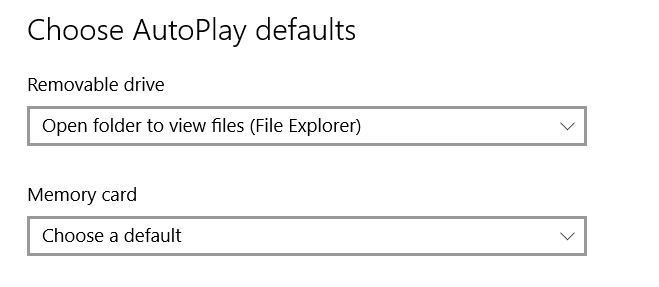
Obviamente, isso resultará na reprodução automática.ativado para todos os dispositivos conectados. O Windows 10 solicitará que você selecione a ação padrão a ser executada para o dispositivo e defina a ação padrão por meio da notificação. Se você estiver procurando por mais opções para dispositivos que não estão listados, acesse o aplicativo Painel de controle e acesse as configurações de reprodução automática.
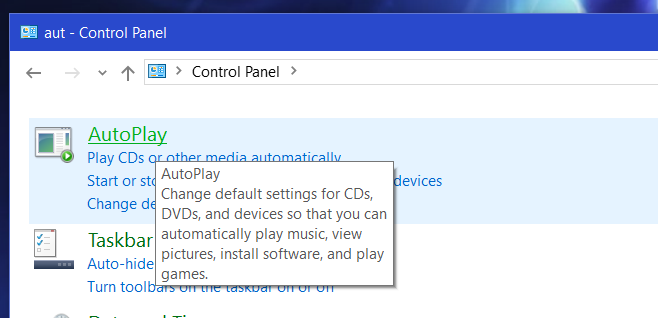
Conecte o dispositivo para o qual você deseja definir a ação padrão e role até a parte inferior das opções de Reprodução automática para selecionar uma ação.
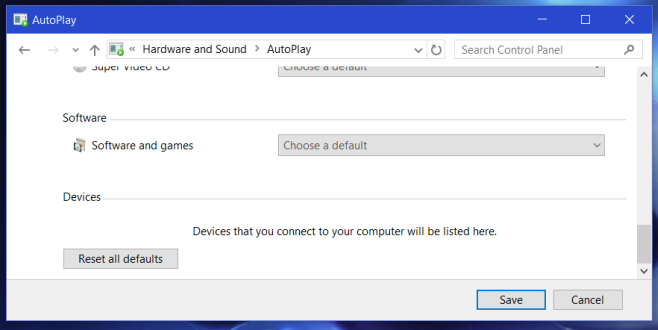
De qualquer forma, você precisará manter a "Reprodução automática" ativada. Se você não deseja que um dispositivo seja aberto ao conectá-lo, defina a ação padrão para que nada seja, ou seja, não faça nada quando o dispositivo estiver conectado.













Comentários